本章内容基于官方手册《OrangePi_3_LTS_H6_用户手册_v2.4》与自己实际操作撰写。
前面几章实现了开发板的SSH登陆,WiFi自动连接,开机自动登陆,以及SDK的安装,本章主要写wiringOP库安装和USB接口测试。
一、26 Pin 接口引脚说明

Orange Pi 3 LTS 开发板 26 pin 接口引脚的功能
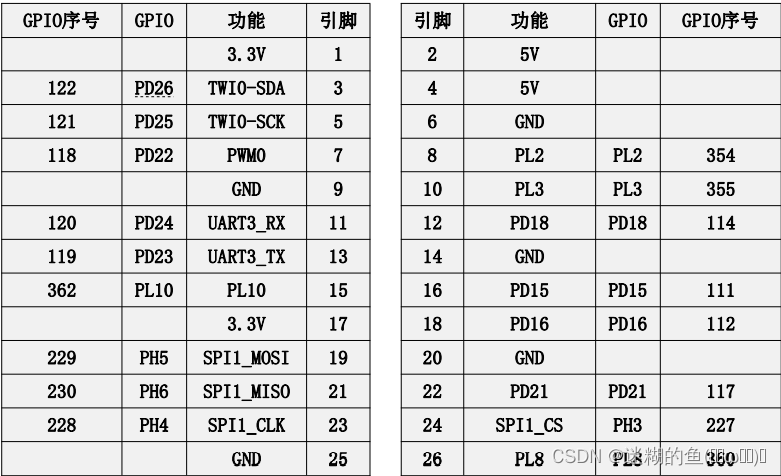
26pin 接口中总共有 17 个 GPIO 口,所有 GPIO 口的电压都是3.3V电压。
二、安装 wiringOP
1) 下载 wiringOP 的代码
orangepi@orangepi:~$ sudo apt update
orangepi@orangepi:~$ sudo apt install -y git
orangepi@orangepi:~$ git clone https://github.com/orangepi-xunlong/wiringOP
2) 编译 wiringOP
orangepi@orangepi:~$ cd wiringOP
orangepi@orangepi:~/wiringOP$ sudo ./build clean
orangepi@orangepi:~/wiringOP$ sudo ./build
3) 测试 gpio readall 命令的输出如下,其中 1 到 26 号物理引脚与开发板上的 26 Pin引脚是一一对应的
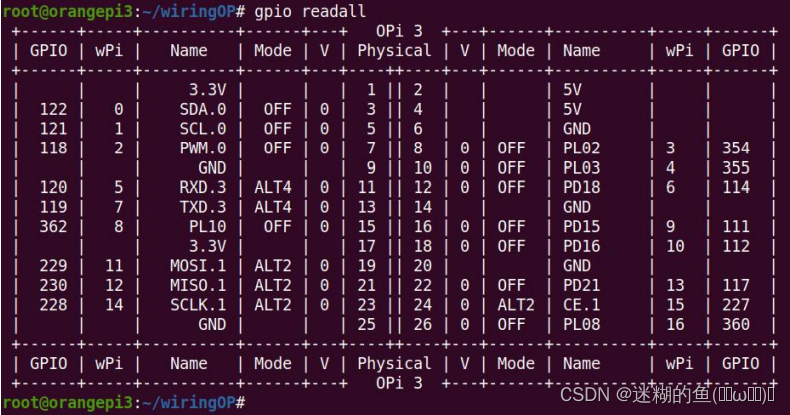
三、USB 接口测试
Orange Pi 3 LTS 总共有 3 个 USB 接口,包括一个 USB3.0、一个 USB2.0 和一个
USB2.0 OTG 接口,其中 USB2.0 OTG 接口默认为 Host 模式,可以接鼠标键盘或者
U 盘使用

这里主要是连接USB设备测试:
- 首先将 U 盘或者 USB 移动硬盘插入 Orange Pi 开发板的 USB 接口中。
- 执行下面的命令如果能看到 sdX 的输出说明 U 盘识别成功。
rangepi@orangepi:~$ cat /proc/partitions | grep "sd*" major minor #blocks name
8 0 30044160 sda
8 1 30043119 sda1
- 使用 mount 命令可以将 U 盘挂载到/mnt 中,然后就能查看 U 盘中的文件了。
orangepi@orangepi:~$ sudo mount /dev/sda1 /mnt/
orangepi@orangepi:~$ ls /mnt/
test.c
Linux 系统挂载 exfat 格式的 U 盘可以使用下面的命令
orangepi@orangepi:~$ sudo apt-get install exfat-utils exfat-fuse
orangepi@orangepi:~$ sudo mount -t exfat /dev/sda1 /mnt/
- 挂载完后通过 df -h 命令就能查看 U 盘的容量使用情况和挂载点
orangepi@orangepi:~$ df -h | grep "sd"
/dev/sda1 29G 208K 29G 1% /mnt























 2655
2655

 被折叠的 条评论
为什么被折叠?
被折叠的 条评论
为什么被折叠?










